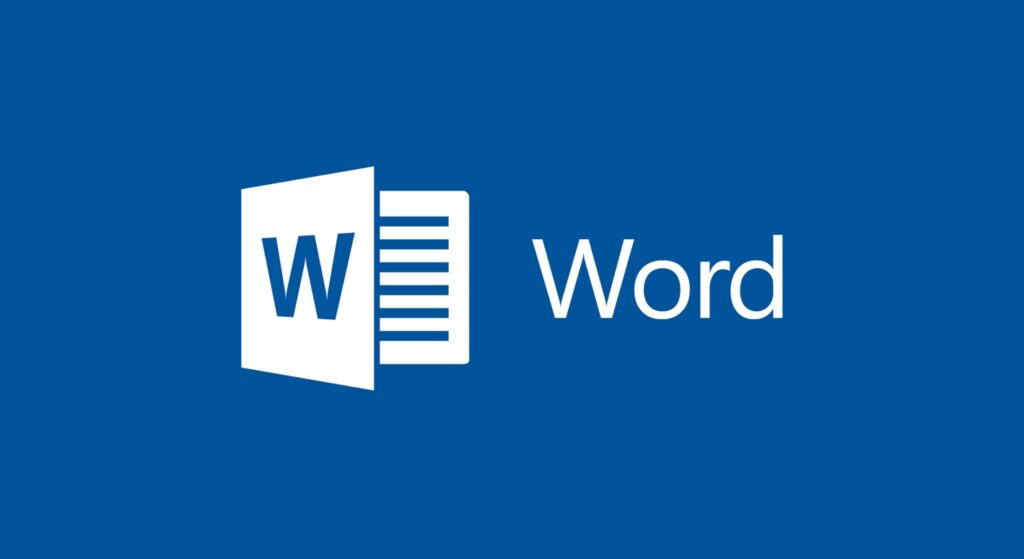A versão gratuita do Word pode ser acessado direto do navegador, sem a necessidade de uma instalação e com aquivos salvos totalmente online. E se você possui a versão de desktop, existe uma maneira de como usar o Word online para editar esses documentos sem nenhum custo adicional.
- Como converter de PDF para Word de modo fácil e simples?
- Word online: quais as diferenças das versões gratuitas e pagas
A versão gratuita do Word faz parte do pacote office live, que pode ser acessada por qualquer usuário que tenha uma conta Microsoft ativa na plataforma. A ferramenta é praticamente a mesma que vista na versão executável do Windows, mas com algumas limitações.
Como usar o Word online para editar documentos
Você está com um documento em aberto, onde passou horas e horas digitando para no final não ter tempo o suficiente para concluí-lo por algum motivo. Se você estava utilizando uma versão oficial e atualizado do Microsoft Word, você pode continuar o seu trabalho direto do navegador.
A versão em questão é o Microsoft 365 que vem acompanhada com o Microsoft SharePoint Online, onde o usuário possui o modo de como usar o Word online para editar seus documentos direto da versão online e gratuita do app.
Para começar a editar o arquivo de texto primeiro você deve carregar o arquivo na web. Para fazer isso é muito simples:
Leia também:
- Abra a sua biblioteca de documentos utilizando o Microsoft Word do Office 365.
- Ao identificar o documento de texto desejado, clique com o botão direito do mouse sobre ele e selecione a opção “Abrir no Word Online”, se o arquivo for compatível com versão Web da ferramenta, ele será aberto imediatamente.
- Agora é só salvar o documento na versão Web com sua conta Microsoft que você terá como usar o Word online.
Seguindo os passos acima você será capaz de utilizar o Word em seu navegador. Entretanto, se as dicas acima não resolveram seu problema ou não foi capaz de compartilhar o arquivo com a versão web, você terá de fazer o processo manual, ou seja, copiar e colar o conteúdo do documento no Word de navegador.
Como usar o Word online
Arquivos salvos no Word costumam ser armazenados no banco de dados do Onedrive, o que facilita a comunicação entre as versões de aplicativo e navegador do Word. O lado do bom de utilizar a versão online do Office, é a ferramenta do Word que pode ser acessada de qualquer dispositivo.
Outro ponto positivo é que todos os documentos são salvos automaticamente enquanto você digita, podendo ser acessadas em suas versões executáveis do Windows. Com isso em mente, vejamos como utilizar a ferramenta direto do navegador.
- Acesse o seu navegador web e procure pela plataforma do Office Live para acessar os aplicativos de edição disponíveis.
- Você pode acessar o Word (office.com) e entrar com uma conta Microsoft para ter acesso a todos os seus documentos salvos. Caso não possua uma conta Microsoft, crie uma nova utilizando o seu e-mail original Google, ou criando um novo e-mail na plataforma.
- Após realizar o login na ferramenta online, você será redirecionado a tela de seleção de documentos de texto carregador pelo serviço de nuvem do OneDrive. Selecione um deles ou crie um novo documento de texto em “Novo documento em branco”.
Imagem: Bruno/Tekimobile - Você pode fazer praticamente tudo o que tem costume de fazer na ferramenta do Word, criar textos, tabelas, imagens e índices, além de acesso a tradutores automáticos com mais praticidade como o Google Translate.
- Quando terminar de editar o documento de texto no Word, note que ele será salvo como “Documento X”(onde está “X” será substituído por um número de ordem de documentos criados, sendo o número “1” o primeiro documento do tipo). Para modificar o nome do seu documento de texto, clique sobre o nome do documento no canto superior à esquerda, e troque o nome na janela pop-up que surgira em seguida.
Imagem: Bruno/Tekimobile - Para salvar seu documento de texto em seu computador, você pode utilizar a própria versão web para criar um arquivo editável e salvar em qualquer dispositivo ou compartilhar em outras mídias sociais. Para isso, clique sobre “Arquivo” no canto superior à esquerda do site, e selecione em seguida “Salvar como”.
Imagem: Bruno/Tekimobile - Escolhendo a opção para salvar o arquivo, você encontrará as seguinte opções para salvar uma nova cópia do seu documento de texto:
- Salvar como — Apenas atualizará a sua versão online criando uma nova cópia no OneDrive.
- Baixar uma Cópia — Opção que salvará uma cópia do seu documento de texto no formato suportado pelos aplicativos do Word, opção mais recomendada para usuário dos apps do Office.
- Baixar como PDF — Cria uma cópia do documento de texto em PDF, impedindo a modificação do mesmo, porém é a mais segura para compartilhar.
- Baixar como ODT — Cria um arquivo no formato ODT, para editar em outros aplicativos suportados.
- Após escolher uma das opções de “Baixar”, escolha onde deseja armazenar o novo arquivo.
Pronto, isso é tudo que você deve fazer para saber como utilizar a versão web do Word. Como você pode observar, não há muitas diferenças de uma versão para a outra, há não ser algumas ferramentas mais avançadas. Se deseja saber mais diferenças entre as versões do aplicativo, acesse o link recomendado no começo desse artigo.